文章詳情頁
Windows Server 2019 standard安裝配置DHCP服務
瀏覽:32日期:2023-02-28 17:21:39
目錄
- 1、初始工作
- 2、安裝DHCP
- 3、配置DHCP
- 4、到此DHCP服務器就已經配置完成了
1、初始工作
A、更改服務器的名字。更改名字后需要重啟服務器。
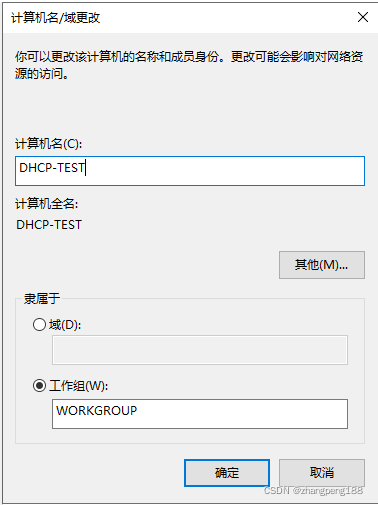
B、設置固定的IP地址。
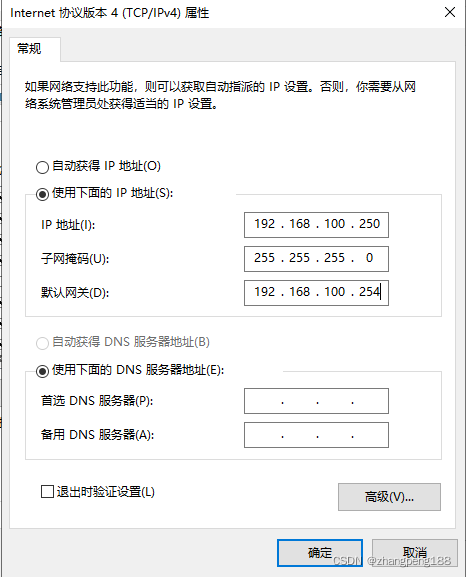
2、安裝DHCP
A、在服務器管理器的儀表板上點擊角色和功能。
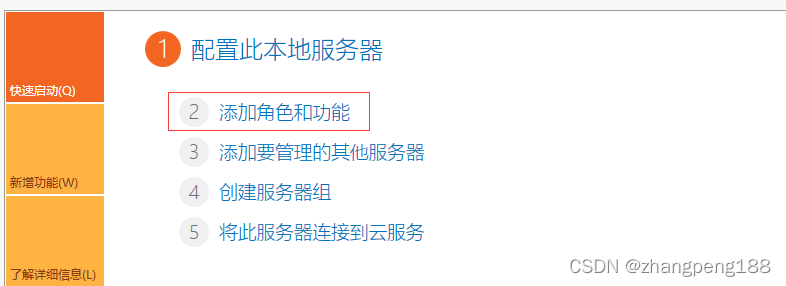
B、點擊下一步。
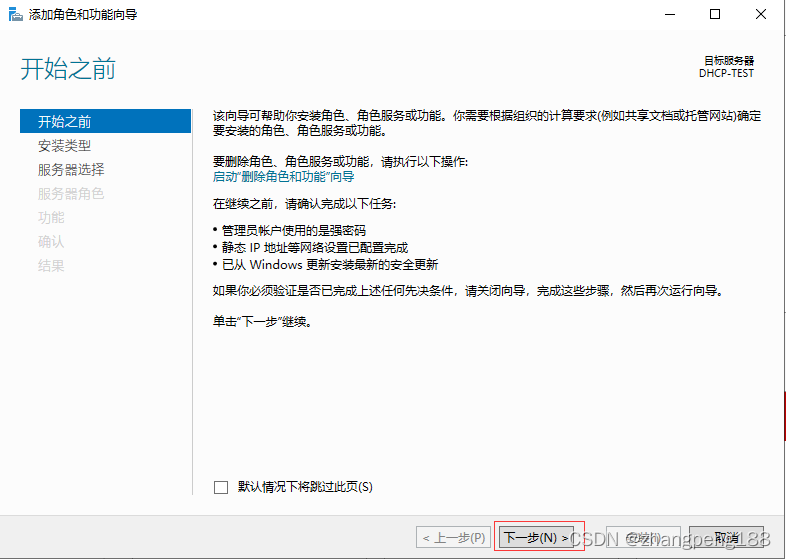
C、點擊下一步。
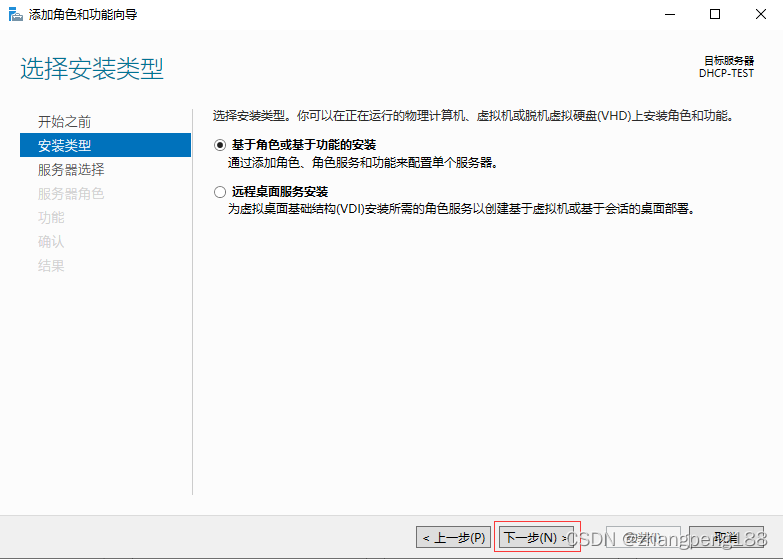
D、點擊下一步。
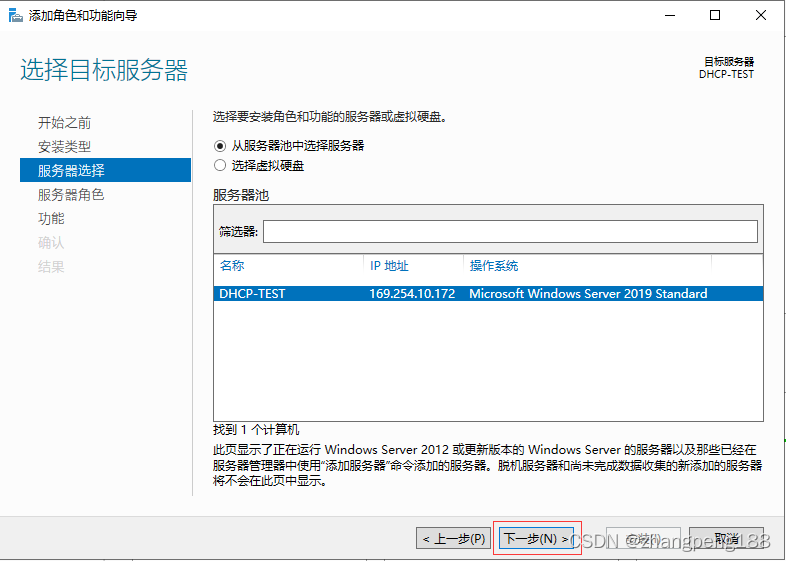
E、點擊DHCP服務器。點擊添加功能。

F、點擊下一步。
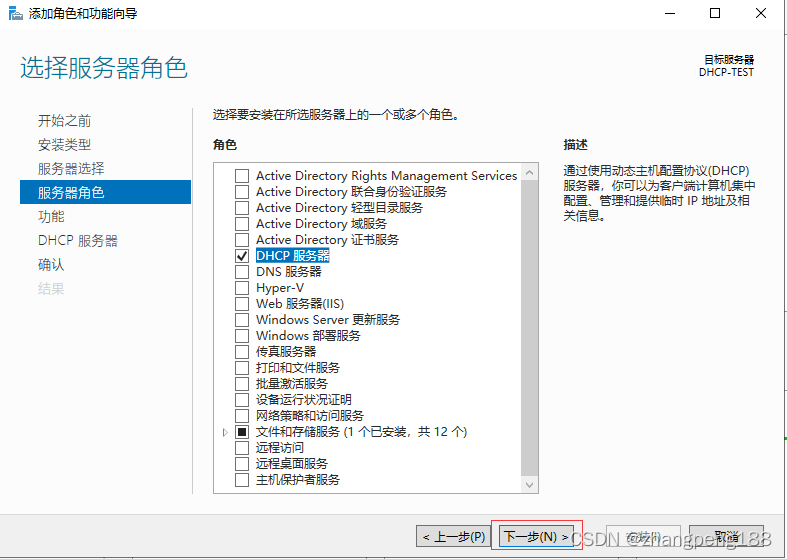
G、點擊下一步。
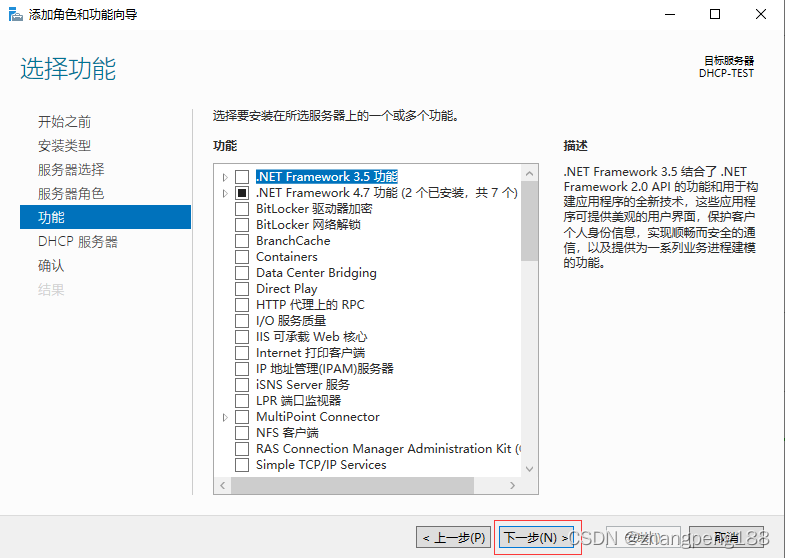
H、點擊下一步。
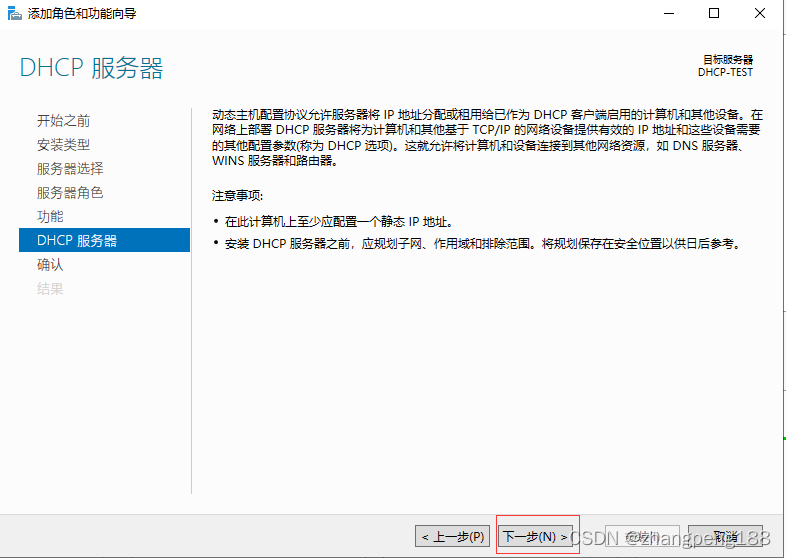
I、點擊安裝。
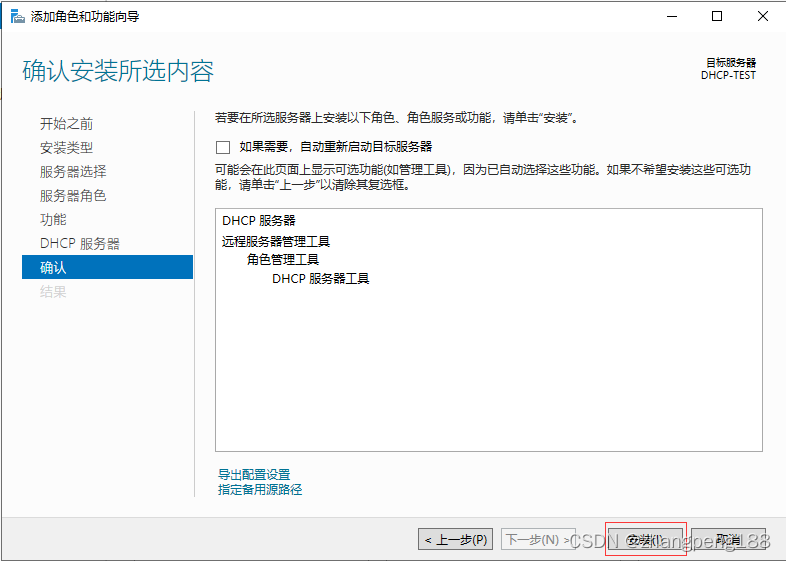
J、安裝成功。
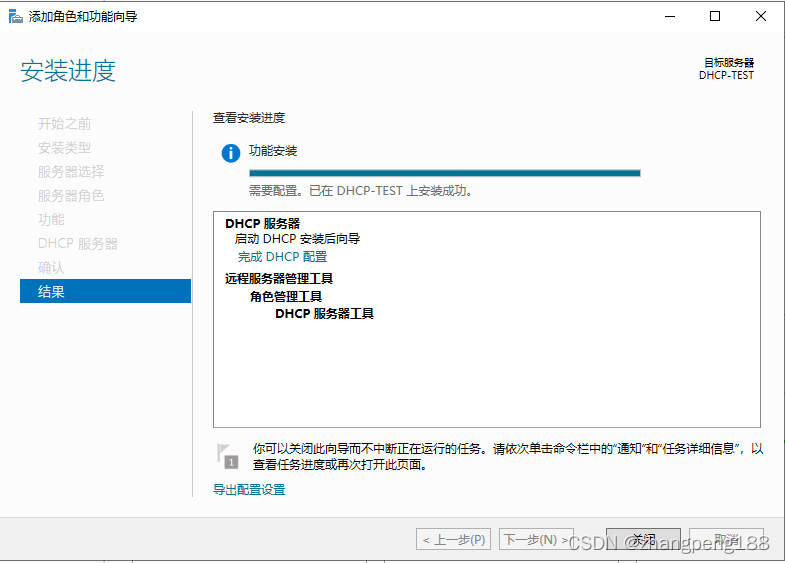
3、配置DHCP
A、打開DHCP配置界面。
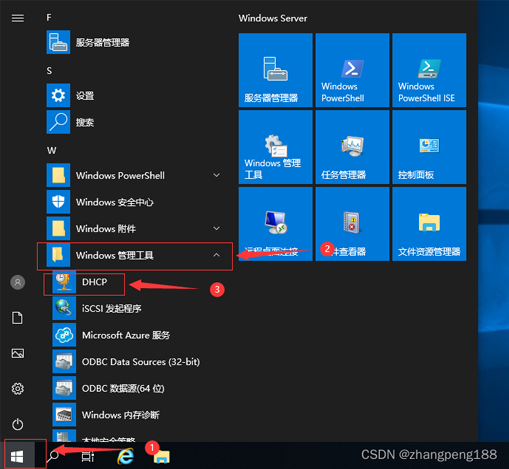
B、右擊IP4,點擊新建作用域。
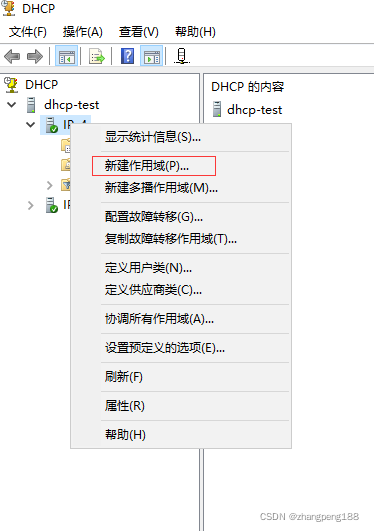
C、 設置作用域的名稱。
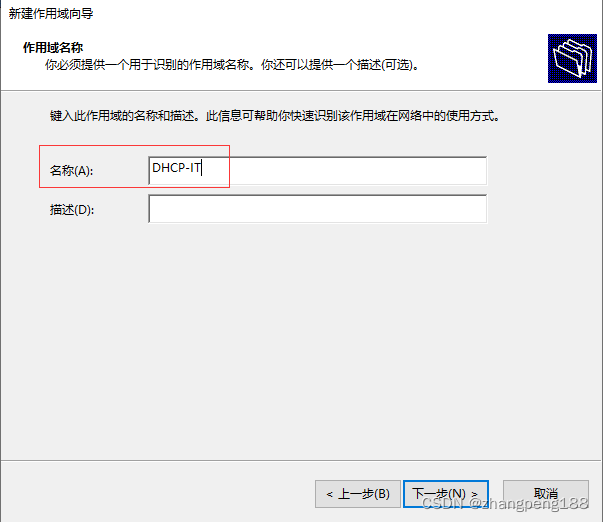
D、設置起始IP地址的范圍。
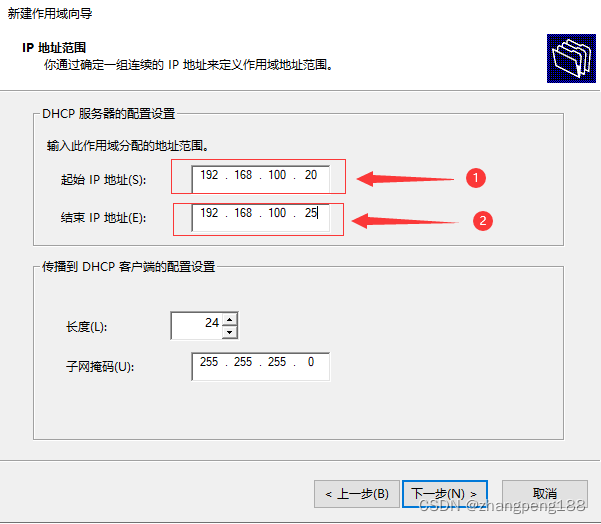
E、添加需要排除的IP地址范圍,排除單個IP地址設起始地址相同就可以了。
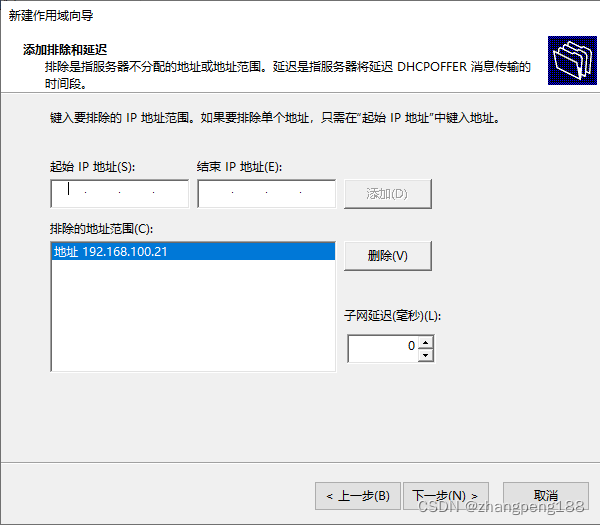
F、設置租用期限。
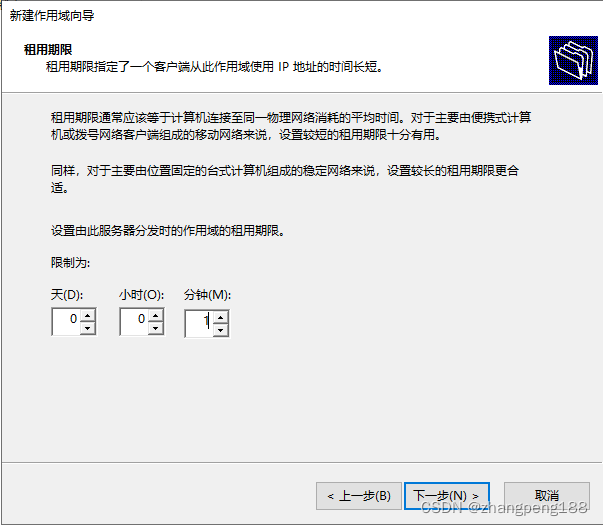
G、 點擊下一步。
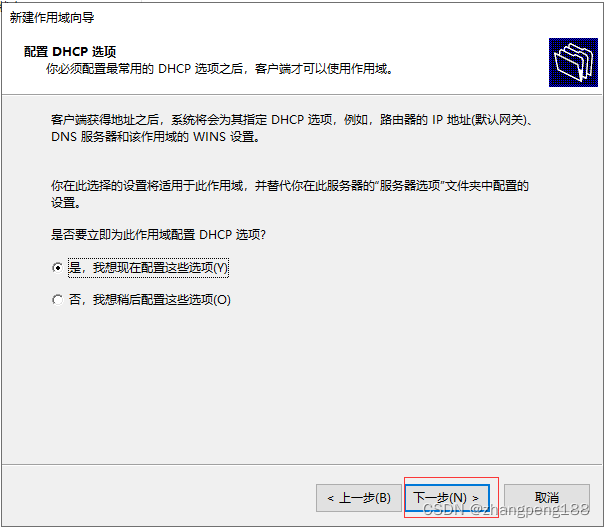
H、設置網關。
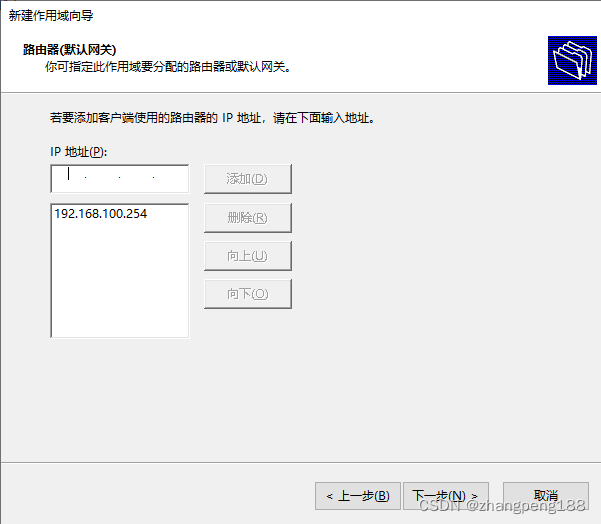
I、點擊下一步。
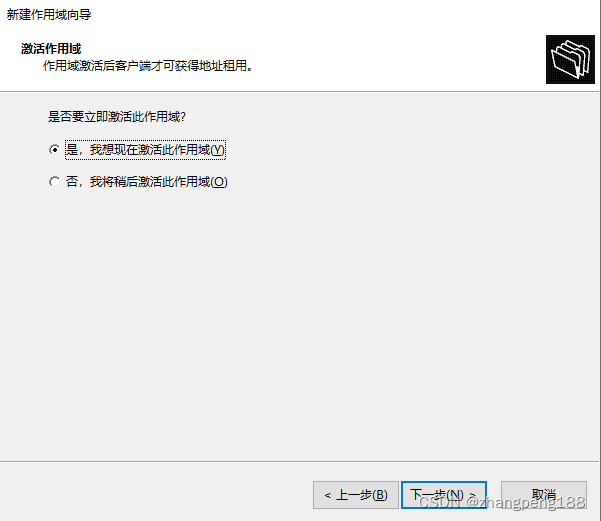
4、到此DHCP服務器就已經配置完成了
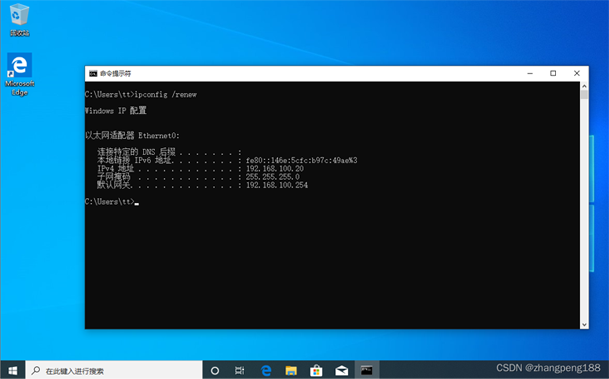
到此這篇關于Windows Server 2019 standard安裝配置DHCP服務的文章就介紹到這了,更多相關Win2019 standard安裝配置DHCP內容請搜索以前的文章或繼續瀏覽下面的相關文章希望大家以后多多支持!
排行榜

 網公網安備
網公網安備